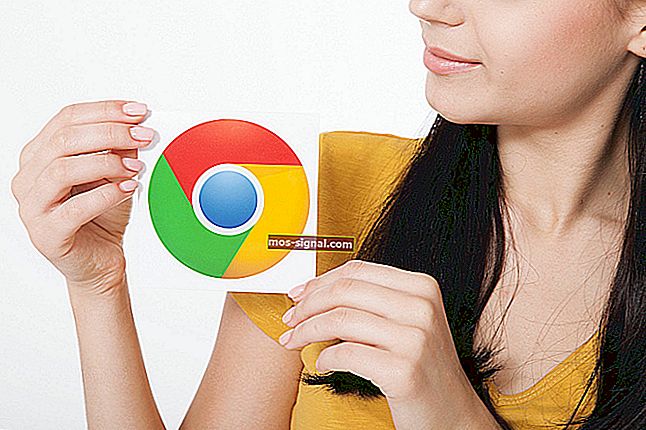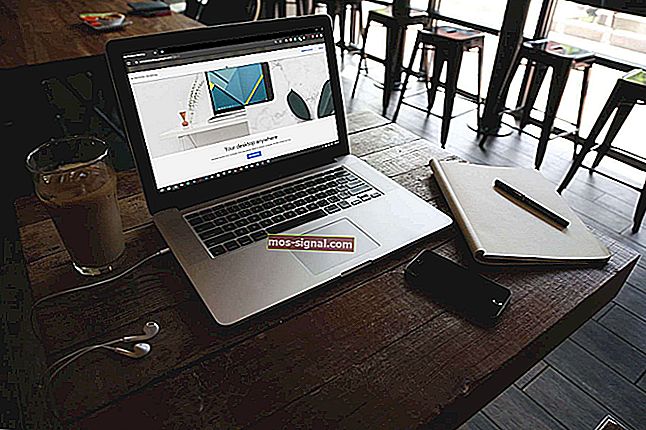Åtgärda konfigurationsfel sida vid sida i Windows 10
- När du kör Windows 10 kan du stöta på konfigurationsfelet sida vid sida. En av de vanligaste orsakerna till problemet är en konflikt mellan programvaran du uppdaterar eller installerar och C ++ körtidsbibliotek.
- Under alla omständigheter, låt oss se hur vi faktiskt löser problemet. Det kan hjälpa att reparera eller installera om programvaran. Gör detsamma med Microsoft Visual C ++ - installationer.
- Vi är här för att hjälpa dig att enkelt svara på frågor och felsöka andra vanliga systemfel.
- Du kan också besöka vår dedikerade Windows 10-felhubb för att snabbt lösa liknande problem.

Windows 10 kan vara den senaste versionen av Windows, men det lider fortfarande av några gamla problem. Ett av de vanligaste problemen som andra versioner av Windows har är konfigurationsfelet sida vid sida.
Detta fel har lyckats hitta vägen till Windows 10 också, men oroa dig inte, det finns ett sätt att åtgärda detta fel. Vad betyder konfigurationsfel sida vid sida?
Det här felet visas när du försöker installera eller uppdatera viss programvara och orsakas vanligtvis av en konflikt mellan programvaran som du försöker uppdatera / installera och filer i C ++ runtime-biblioteken.
Dessa C ++ - bibliotek är en del av Windows-operativsystemet och ofta uppdateras de när du installerar Microsoft-programvara eller ibland tredjepartsprogramvara.
Om du upplever konfigurationsfelet sida vid sida kanske du vill prova dessa lösningar för att åtgärda det:
Hur kan jag fixa konfigurationsfel sida vid sida i Windows 10?
1. Reparera eller installera om programvaran
- Öppna Inställningar och gå till System> Appar och funktioner.
- Välj det program som ger dig detta fel och välj Avinstallera.
- Följ instruktionerna på skärmen. Om det finns ett alternativ att reparera programmet, välj det.
- Om det inte finns något reparationsalternativ, välj Avinstallera och installera den här programvaran igen när processen är klar.
2. Avinstallera alla Microsoft Visual C ++ - installationer och installera dem igen
Om det inte hjälper att reparera eller installera om programmet försöker du göra detsamma med Microsoft Visual C ++ - paket. Öppna Inställningar och navigera till System, välj sedan Appar och funktioner.
Hitta alla Microsoft Visual C ++ och avinstallera dem en efter en. Sedan måste du ladda ner Microsoft Visual C ++ 2013 Redistributable Package.
Om du fortfarande använder 32-bitarsversion av Windows kom ihåg att du bara behöver ladda ner paket med x86 i dess namn. Installera alla paket och starta om din Windows 10.
Om problemet inte löses kan det vara bäst för dig att kontakta Microsofts support och fråga en certifierad tekniker vad som är orsaken till detta problem.
Sida vid sida är ett lätt att fixa fel, men det kan ge dig mycket besvär, och tyvärr finns det i alla versioner av Windows, och Windows 10 är inget undantag.
FAQ: Läs mer om konfiguration sida vid sida
- Hur fixar jag att konfigurationerna är sida vid sida felaktiga i Windows 10?
När du får detta felmeddelande i Windows 10, var noga med att reparera eller installera om programvaran, som beskrivs i den här guiden om hur du löser konfigurationsproblem sida vid sida.
- Kan inte konfigurationen av Chrome öppnas sida vid sida är felaktig?
När du får detta fel, slösa inte mer tid och avinstallera Google Chrome från Kontrollpanelen> Program och funktioner . Ladda sedan ner den senaste versionen.
Om det behövs kan du använda den här guiden om hur du åtgärdar problem med Kontrollpanelen.
- Ska jag avinstallera Microsoft Visual C ++ - installationer för att fixa konfiguration sida vid sida?
Ja, avinstallera Visual C ++ - installationer och installera dem igen är en bekräftad lösning. Om det behövs, använd den här artikeln om hur du löser Microsoft Visual C ++ installationsfel 0x80070666.
Redaktörens anmärkning : Detta inlägg publicerades ursprungligen i september 2015 och har sedan moderniserats och uppdaterats i mars 2020 för friskhet, noggrannhet och omfattning.